Page 1

Page 2
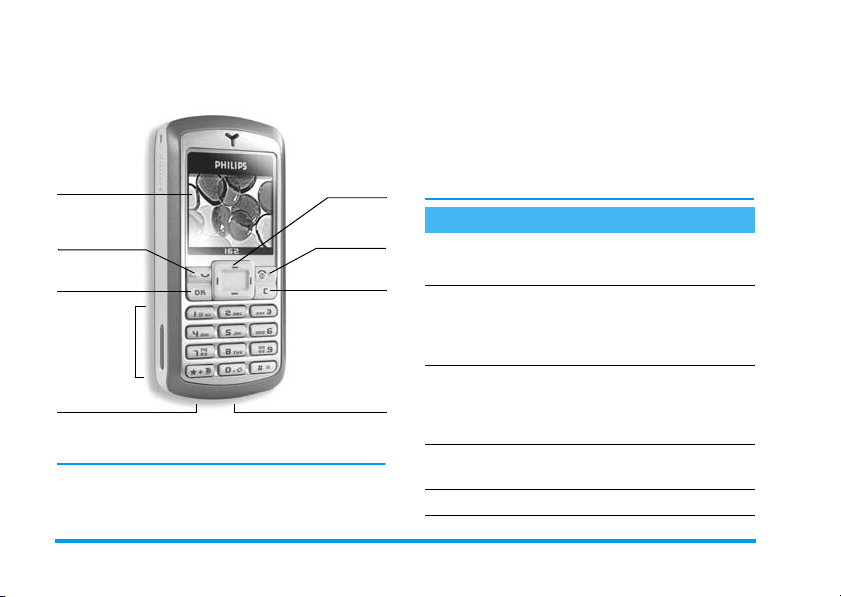
Kennismaken met uw
t
w
A
telefoon
Display
Bel- en
opneemtoets
,
-toets
Toetsenbord
dapter-
aansluiting
(1) Navigatietoetsen worden in deze handleiding als volg
eergegeven: links < / >rechts, omhoog +/ -omlaag.
Philips werkt continu aan de optimalisatie van de
producten. Philips behoudt zich daarom het recht
voor deze gebruikershandleiding op elk gewenst
Navigatie-
toetsen
Ophangen en
AAN/UIT
Annuleer- en
blokkeertoets
Headset-
aansluiting
moment zonder voorafgaande kennisgeving te
wijzigen of te herroepen. Philips levert deze
gebruikershandleiding in de huidige staat en
accepteert geen aansprakelijkheid voor eventuele
fouten, weglatingen of afwijkingen tussen deze
gebruikershandleiding en het beschreven product,
tenzij dit vereist is onder toepasselijk recht. Het toestel
(1)
is ontworpen voor gebruik in een GSM-netwerk.
Basisfuncties
Telefoon in-/
uitschakelen
PIN-code invoeren
Iemand bellen
Een gesprek aannemen
Een gesprek beëindigen
Druk op ) en houd de
toets ingedrukt.
Voer uw PIN-code in met
de cijfertoetsen en druk op
,
of # om te
bevestigen.
Voer het telefoonnummer
in met de cijfertoetsen en
druk op
nummer te kiezen.
Druk op ( als uw
telefoon overgaat.
Druk op ).
(
om het
Page 3
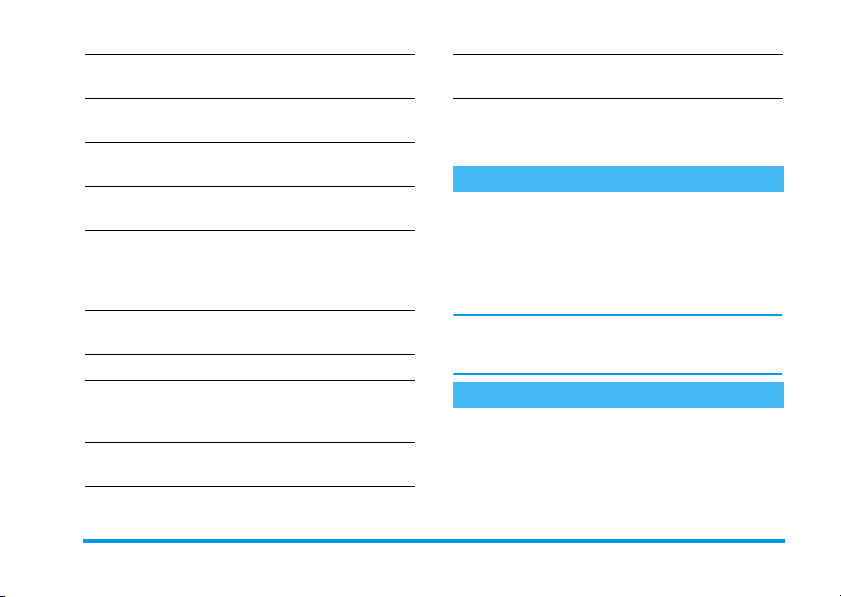
Het gespreksvolume
wijzigen
Het hoofdmenu
oproepen
Het volume van het
belsignaal wijzigen
Toegang tot het
Telefoonboek
Het
Telefoonboek
gebruiken
Toe g an g t ot d e
Terug naar vorig menu
Terug naar de inactieve
stand tijdens het
bladeren door menu's
WAP
activeren
Het
SMS
Bellijst
-menu openen
Druk tijdens het gesprek
op
+
of -.
Druk in de inactieve stand
op
,
.
Druk in de inactieve stand
op
+
.
Druk in de inactieve stand
op
-
.
Blader met +of - door
de lijst en druk op
om de geselecteerde naam
te bellen.
Druk in de inactieve stand
op
(
.
Druk op c.
Druk op ) of houd
c
ingedrukt.
Druk op 0 en houd
deze toets ingedrukt.
Druk in de inactieve stand
op
>
.
(
Het
Muziekalbum
openen
Toetsen blokkeren/
vrijgeven
Druk in de inactieve stand
op
<
Druk op c en houd
deze toets ingedrukt.
.
De carrousel
In de inactieve stand roept u met de toets , de
carrousel op. Elk pictogram staat voor een functie of
optie van uw telefoon. Gebruik
menu te bladeren en druk op
selecteren (of druk op
Vervolgens verschijnt er een submenu of lijst.
Met +of -kunt u schakelen tussen twee opties, zoals
activeren/deactiveren, aan/uit, een waarde verhogen/
verlagen enz.
<
of >om door het
,
om een menu te
c
om te annuleren).
Gebeurtenissen
Door sommige gebeurtenissen (zoals gemiste
oproepen, nieuwe berichten enz.) wijzigt de
informatie in het inactieve display. Druk op
het bijbehorende menu te openen of op
terug te gaan naar de inactieve stand.
,
c
om
om
Page 4
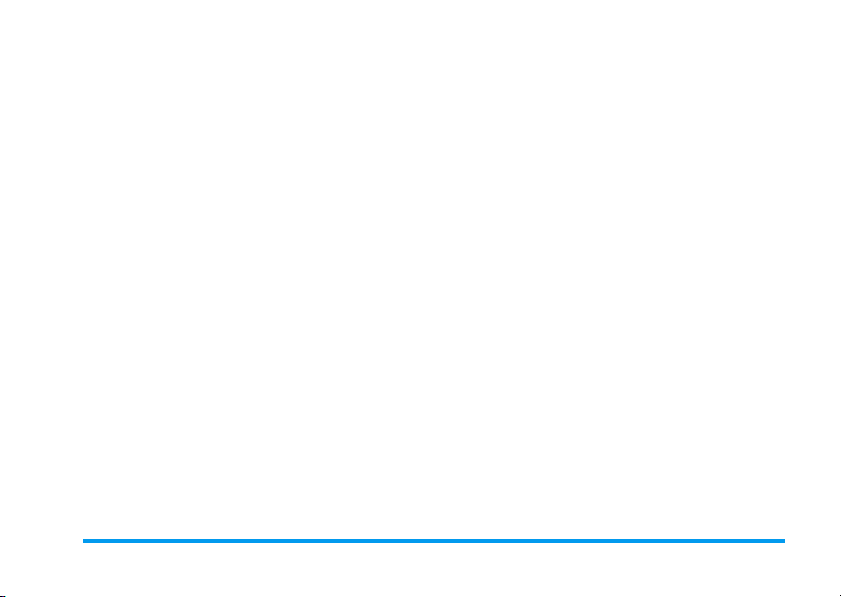
Inhoudsopgave
1. Aan de slag .....................................................1
De SIM-kaart plaatsen ......................................1
De telefoon inschakelen ..................................2
Datum en tijd instellen ....................................2
Het SIM-telefoonboek kopiëren ....................2
De batterij opladen ...........................................2
2. Hoofdfuncties ...............................................4
Het telefoonboek oproepen en raadplegen 4
Iemand bellen .....................................................4
Een gesprek aannemen en beëindigen .........4
Het volume van de oortelefoon aanpassen 5
De microfoon uit-/inschakelen ......................5
Het belsignaal wijzigen .....................................5
Het trilsignaal activeren ...................................5
Snel door een lijst bladeren ............................5
3. Tekst of nummers invoeren ...............6
®
T9
-tekstinvoer ................................................6
Standaardtekstinvoer .......................................7
4. Telefoonboek ...............................................8
Instellingen ..........................................................8
Contactgegevens toevoegen ..........................9
Contactgegevens wijzigen en beheren ...... 10
Fotocall: zien en horen wie er belt ............ 10
5. Instellingen .................................................. 12
Geluiden ........................................................... 12
Display .............................................................. 13
Sneltoetsen ...................................................... 13
Tijd & datum ................................................... 14
Talen ................................................................. 14
Beveiliging ........................................................ 14
Netwerk ........................................................... 15
6. Berichten ...................................................... 17
SMS ................................................................... 17
Netwerkinformatie ........................................ 19
Chat .................................................................. 19
7. Multimedia ................................................... 20
Muziekalbum ................................................... 20
Afbeeldingenalbum ........................................ 20
Geheugenstatus .............................................. 21
8. Spellen en toepassingen ..................... 22
Calculator ........................................................ 22
Alarmklok ........................................................ 22
Spellen .............................................................. 23
Euroconverter ................................................ 23
i
Page 5
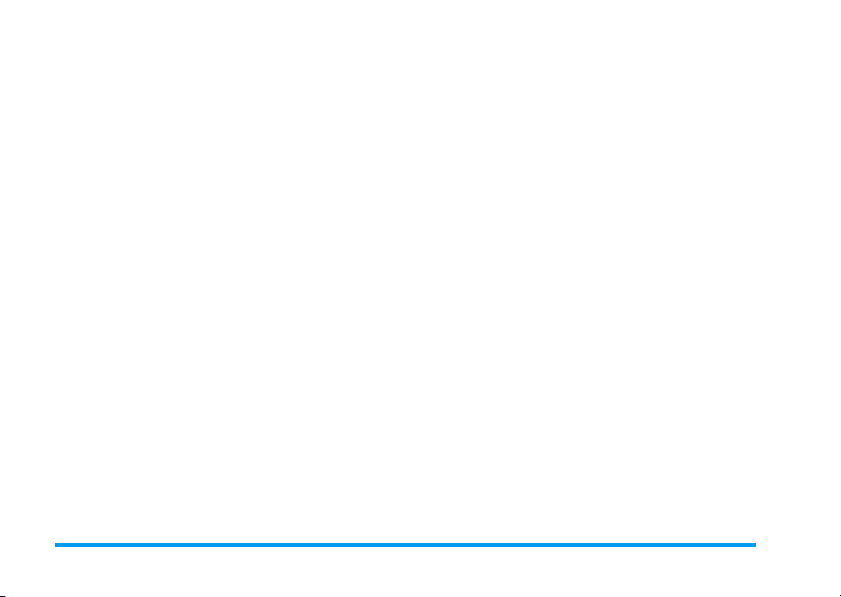
9. Gespreksinformatie ............................... 24
Gespreksinstellingen ...................................... 24
Bellijst ................................................................ 25
Gesprekstellers ............................................... 25
10. Operatordiensten ................................ 26
WAP ................................................................. 26
Meerdere gesprekken beheren ................... 29
ii
Pictogrammen en symbolen .................. 31
Veiligheidsinstructies .................................. 33
Problemen oplossen ................................... 37
Originele Philips-accessoires ................ 41
SAR-informatie voor consumenten .42
Page 6
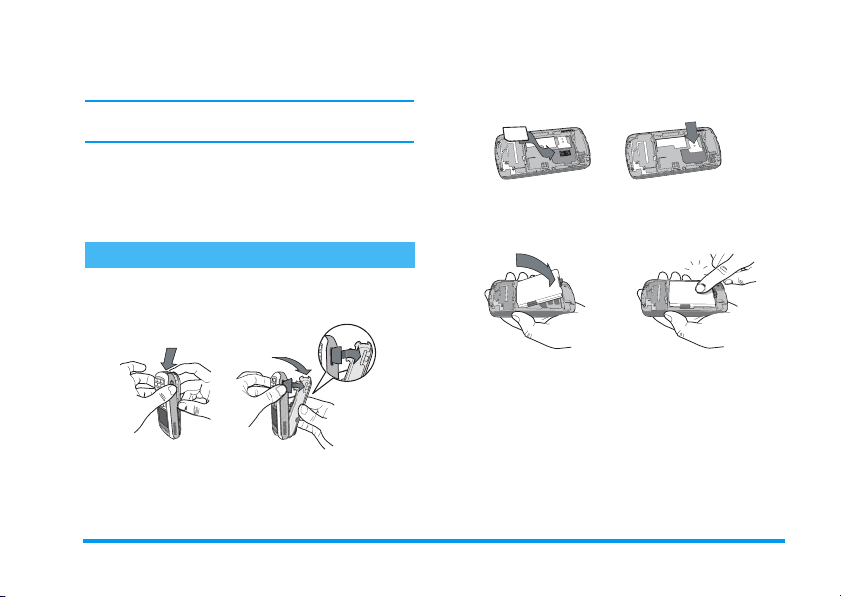
2.
1 • Aan de slag
Lees voor gebruik de aanwijzingen in het gedeelte
“Veiligheidsinstructies”.
Om uw telefoon te gebruiken moet u er een geldige
SIM-kaart in plaatsen. Deze hebt u gekregen van uw
netwerkaanbieder of leverancier. De SIM-kaart bevat
informatie over uw abonnement en een geheugen
waarin u telefoonnummers en berichten kunt opslaan.
Plaats de SIM-kaart in de kaarthouder (met de
connectoren naar de telefoon gericht) en plaats
de metallic houder terug.
3.
Plaats de batterij (met de connectoren naar de
connectoren van de telefoon) en druk totdat de
batterij vastklikt.
De SIM-kaart plaatsen
1.
Druk op de twee clips aan beide zijden van de
telefoon en verwijder het achterpaneel.
4.
Plaats het achterpaneel terug, zoals hieronder
aangegeven. Verwijder het beschermlaagje van
Aan de slag 1
Page 7
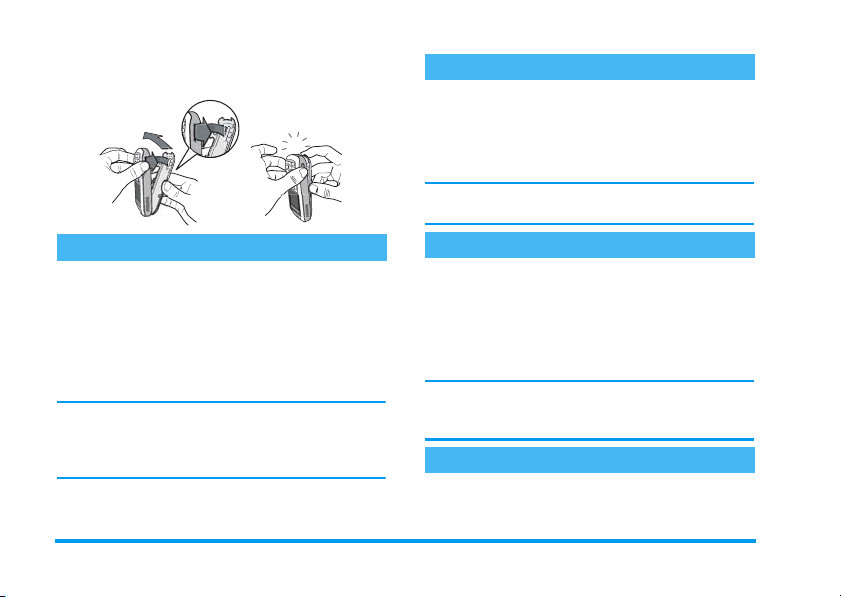
het display voordat u de telefoon in gebruik
neemt.
De telefoon inschakelen
)
Om de telefoon in te schakelen drukt u
Voer de PIN-code in wanneer dit wordt gevraagd (dit
is een geheime code van de SIM-kaart die uit 4 tot 8
cijfers bestaat). Deze vooraf ingestelde code krijgt u
van de netwerkaanbieder of leverancier. U kunt de
PIN-code wijzigen, zie “Wijzig codes” pagina 14.
Druk op
,
om uw keuze te bevestigen.
Wanneer u driemaal achter elkaar een verkeerde
PIN-code invoert, wordt uw SIM-kaart geblokkeerd.
Om de blokkering op te heffen, moet u de PUK-code
aanvragen bij uw netwerkaanbieder.
lang in.
Datum en tijd instellen
Stel de datum in op de telefoon zoals wordt gevraagd,
wanneer u de telefoon voor het eerst inschakelt. U
doet dit met de juiste numerieke toetsen (druk op
c
om een cijfer te wissen) en stel vervolgens de tijd
in.
Zie pagina 14 voor een volledig overzicht van de
datum en tijdinstellingen.
Het SIM-telefoonboek kopiëren
Als er op de SIM-kaart reeds namen zijn opgeslagen,
dan herkent de mobiele telefoon dat. U krijgt dan een
melding waarin u wordt gevraagd of u het SIMtelefoonboek wilt kopiëren in het telefoonboek dat in
uw telefoon is geïntegreerd. Druk op
annuleren of bevestig met
Indien u bij het eerste gebruik het SIM-telefoonboek
niet kopieert, dan kunt u dit handmatig doen (zie
pagina 8).
,
c
.
om te
De batterij opladen
Uw telefoon werkt op een oplaadbare batterij. Een
nieuwe batterij is gedeeltelijk opgeladen en er klinkt
een alarmsignaal als de batterij moet worden
2 Aan de slag
Page 8
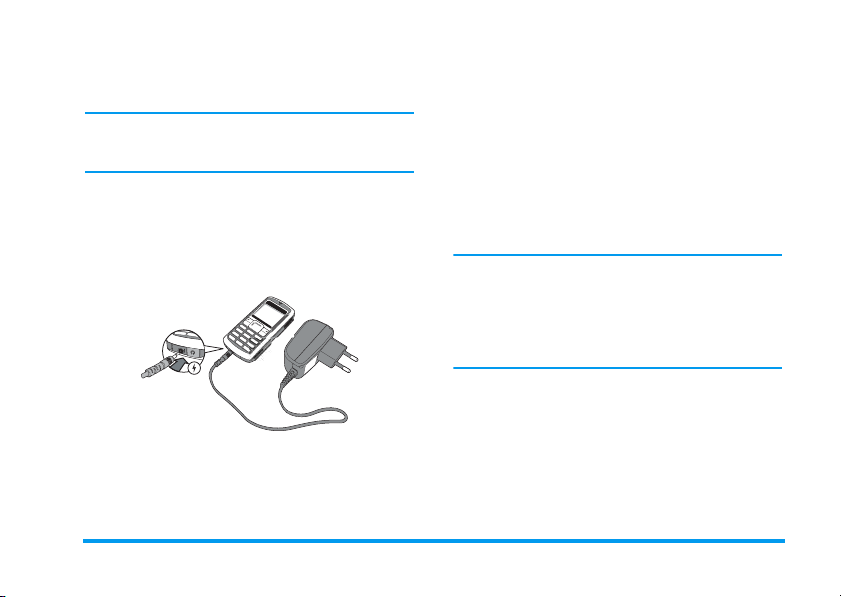
opgeladen. Wanneer de batterij volledig leeg is,
verschijnt het batterijsymbool pas na 2 of 3 minuten
opladen.
U kunt al uw persoonlijke instellingen kwijtraken,
indien u de batterij verwijdert als de telefoon is
ingeschakeld.
1.
Nadat de batterij is geplaatst en het afsluitdeksel
op de telefoon is bevestigd, sluit u de stekker van
de oplader (meegeleverd met de telefoon) aan op
de bus onderaan de telefoon en steekt u het
andere uiteinde van de kabel in een goed
toegankelijke wandcontactdoos.
2.
Het batterijsymbool geeft de laadtoestand van de
batterij aan:
- Tijdens het opladen bewegen de vier
oplaadindicatoren; het duurt ongeveer
tweeënhalf uur om uw mobiele telefoon
volledig op te laden.
-
Wanneer alle vier staafjes ononderbroken zichtbaar
zijn, is de batterij volledig opgeladen en kunt u de
oplader verwijderen
netwerk en de gebruiksomstandigheden is één
batterij voldoende voor 2 tot 4 uur gesprekstijd
en 200 tot 300 uur standby-tijd.
Als u de oplader op de telefoon aangesloten laat
wanneer de batterij volledig is opgeladen, heeft dit
geen nadelige gevolgen voor de batterij. U kunt de
oplader alleen uitschakelen door de stekker uit het
stopcontact te halen. U kunt de oplader ook aansluiten
op een IT-voorziening (alleen in België).
. Afhankelijk van het
Aan de slag 3
Page 9

2.
2 • Hoofdfuncties
Het telefoonboek oproepen en raadplegen
Druk in inactieve stand op -. De inhoud die op het
scherm wordt weergegeven, hangt af van het
geselecteerde telefoonboek (in de SIM-kaart of de
telefoon, zie pagina 8).
Als u het telefoonboek wilt raadplegen tijdens een
gesprek, drukt u op
Druk twee keer op
gespreksscherm.
Kies <Zoek> in het telefoonboek. Voer de eerste letters
van de gewenste naam in en druk op
naar de betreffende naam te gaan.
Om uw eigen mobiele telefoonnummer te lezen kiest u
Mijn nummer > Tonen.
Iemand bellen
1.
Voer in de inactieve stand het telefoonnummer
in met de cijfertoetsen. Druk op
fout te corrigeren.
,
en selecteert u Namenlijst.
c
om terug te keren naar het
,
c
om direct
om een
Druk op ( om het nummer te kiezen en op
)
om het gesprek te beëindigen.
Voor een internationaal gesprek kunt u het ”+”-teken
gebruiken als internationale toegangscode door
ingedrukt te houden. Zie pagina 29 voor meer
informatie over het voeren van meerdere gesprekken
tegelijk (afhankelijk van de netwerkaanbieder).
*
Een gesprek aannemen en beëindigen
Wanneer u wordt gebeld, kan het nummer van de
beller worden weergegeven. Als u het nummer van de
beller reeds hebt opgeslagen, wordt de bijbehorende
naam weergegeven in plaats van het nummer.
1.
Druk op (om een gesprek aan te nemen.
2.
Druk op (om een gesprek te weigeren. Als u
Doorschakelen hebt geactiveerd (pagina 24),
wordt het gesprek doorgeschakeld naar een
ander nummer of naar de voicemail.
3.
Druk op )om het gesprek te beëindigen.
4 Hoofdfuncties
Page 10
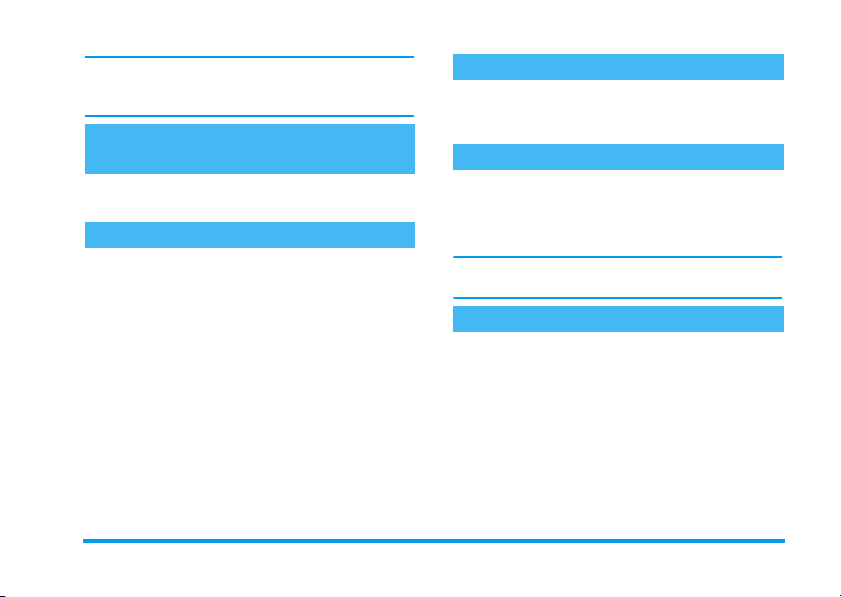
Als u Elke toets hebt geselecteerd (zie pagina 25),
kunt u een gesprek aannemen door op een willekeurige
toets te drukken (behalve )).
Het volume van de oortelefoon aanpassen
+
Druk tijdens een gesprek op
te verhogen/verlagen.
of - om het volume
De microfoon uit-/inschakelen
U kunt de microfoon uitschakelen zodat de beller u
niet meer kan horen. Druk tijdens een gesprek op
,
, selecteer Geluid uit en druk nogmaals op ,.
Wanneer u de microfoon weer wilt inschakelen, drukt
,
u op
door op
, selecteert u Geluid aan en bevestigt u dit
,
te drukken.
Het belsignaal wijzigen
Selecteer Instellingen > Geluiden > Belmelodie, druk
op
,
en kies met +of -een belsignaal. Druk op
,
om uw keuze te bevestigen.
Het trilsignaal activeren
Als u wilt dat uw telefoon een trilsignaal geeft wanneer
u een oproep ontvangt, activeer dan het trilsignaal
door Instellingen >Geluiden >Trilsignaal te
selecteren, en vervolgens Aan of Uit.
Het trilsignaal wordt automatisch uitgeschakeld, als u
de oplader aansluit.
Snel door een lijst bladeren
Wanneer u door een lijst (met belsignalen, afspraken
enz.) bladert, kunt u door lang op
snel de lijst doorlopen.
+
of - te drukken
Hoofdfuncties 5
Page 11
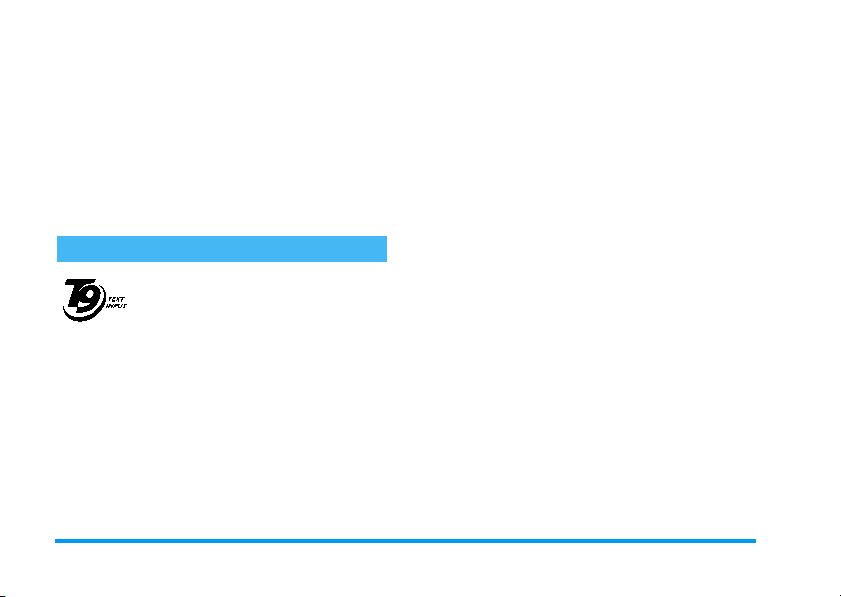
3 • Tekst of nummers
invoeren
Tekst kan op twee manieren in bewerkingsschermen
worden ingevoerd: door middel van T9
met voorspellingsfunctie of standaardtekstinvoer.
Voor het invoeren van cijfers en leestekens zijn twee
andere modi beschikbaar. Pictogrammen in het
display geven aan welke tekstmodus actief is.
T9®-tekstinvoer
®
T9
-tekstinvoer met
voorspellingsfunctie is een intelligente
Tegic Euro. Pat.
App. 0842463
voor de letter van een woord. Uw invoer wordt
geanalyseerd, waarna T9
bewerkingsscherm voorstelt. Als er meerdere woorden
beschikbaar zijn voor de gebruikte toetscombinatie,
wordt het ingevoerde woord gemarkeerd. Druk op
of > om door de lijst te bladeren en een keuze te
maken uit de door T9
voorbeeld hieronder).
bewerkingsmodus voor berichten,
inclusief een uitgebreid woordenboek.
U kunt er snel tekst mee invoeren.
Druk eenmaal op elke toets die nodig is
®
een woord in het
®
voorgestelde woorden (zie het
®
-tekstinvoer
Hoe gebruik ik het?
De toetsen hebben de volgende letters, symbolen en
functies:
2
-
9
Letters invoeren.
Door de lijst met voorgestelde
>
woorden bladeren.
of
1
Invoer bevestigen.
Kort indrukken om één teken te
wissen, lang om alle tekst te wissen.
Overschakelen van 'Standaard' naar
'kleine letters' naar
'HOOFDLETTERS'.
Overschakelen van T9® naar
standaardmodus naar numerieke
modus.
Overschakelen naar symbolen en
leestekens. Druk op
pagina's te openen.
<
<
of
,
c
0
*
#
>
om andere
6 Tekst of nummers invoeren
Page 12
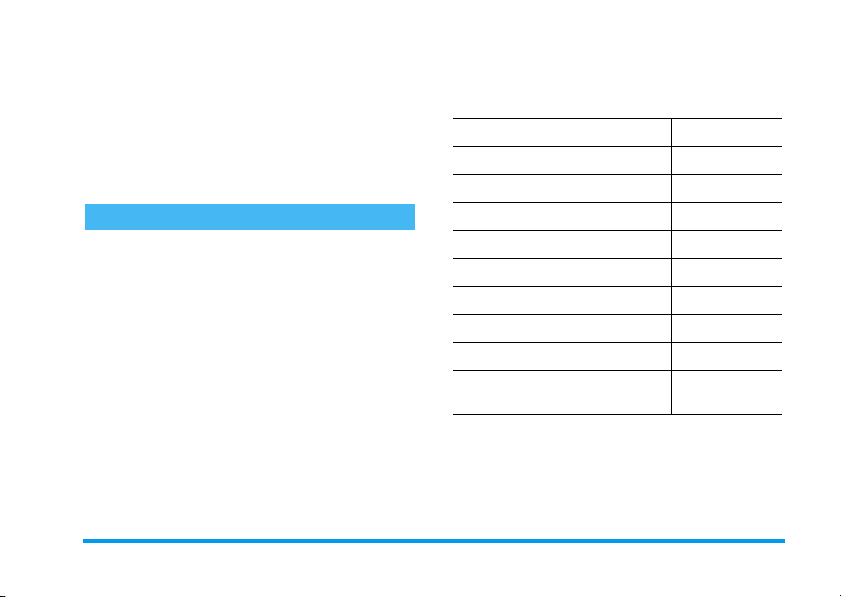
Voorbeeld: het woord "Doek" invoeren:
1.
Druk op 3 6 3
In het display verschijnt het eerste woord uit een
lijst:
Doel
2.
3.
.
Druk op >om door de lijst te bladeren en
te selecteren.
Druk op , of 1 om de selectie van het
woord
Doek
te bevestigen.
5
Doek
Standaardtekstinvoer
*
Voor standaardtekstinvoer drukt u op
methode moet u de toetsen meermaals indrukken om
het gewenste teken weer te geven: "h" is de tweede
letter van de toets
drukken om "h" in te voeren.
4
, dus moet u hierop twee keer
Voorbeeld: het woord "hond" invoeren:
Druk op 4, 4 (GHI) 6, 6,
(MNO), 6, 6 (MNO), 3 (DEF). Druk op
,
als het bericht voltooid is.
. Bij deze
6
De toetsen hebben de volgende letters, cijfers en
symbolen:
Kort indrukken Lang indrukken
spatie ’ . , ! ? " @ 1
1
a b c 2 à ä å æ ç 2
2
d e f 3 é è ∆ Φ 3
3
g h i 4 Γ ì4
4
j k l 5 Λ 5
5
m n o 6 ñ ò ö 6
6
p q r s 7 β Π Θ Σ 7
7
t u v 8 ü ù 8
8
w x y z 9 ø Ω Ξ Ψ 9
9
Schakelen tussen hoofd- en
0
kleine letters
0
Tekst of nummers invoeren 7
Page 13
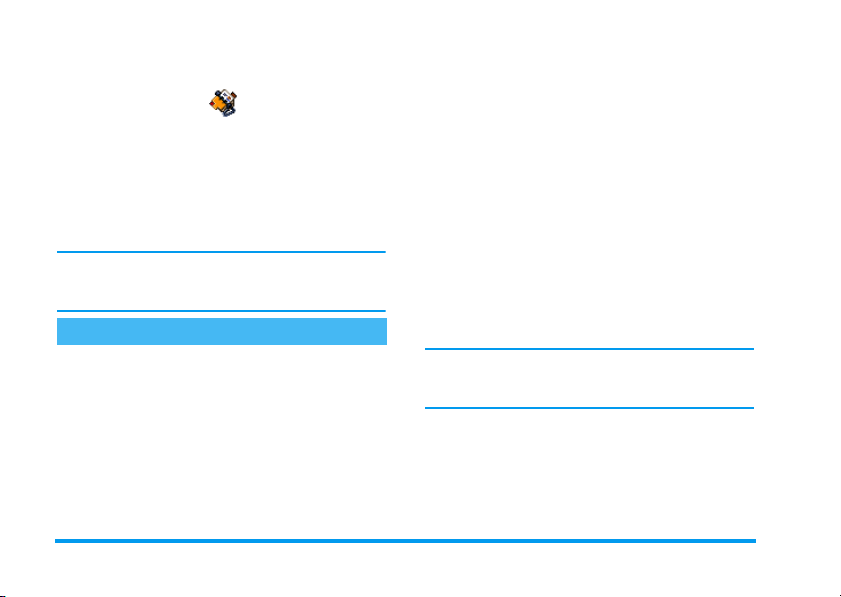
4 • Telefoonboek
Contactgegevens worden opgeslagen in het
telefoonboek op uw SIM-kaart (aantal items
afhankelijk van de capaciteit) of het telefoonboek in
uw telefoon (max. 99 namen). Wanneer u nieuwe
namen invoert, worden deze alleen toegevoegd aan
het geselecteerde telefoonboek.
Het maximale aantal namen bedraagt 99, tenzij
andere functies (geluid, afbeeldingen enz.) een groot
deel van het telefoongeheugen in beslag nemen.
Instellingen
Telefoonboek kiezen
Bij de optie Kies telefoonboek drukt u op + of
om te kiezen tussen In SIM of In Telefoon. Gegevens
die aan het ingestelde telefoonboek worden
toegevoegd, kunnen vervolgens met de opties
Kopieer naar SIM of Kopieer naar telefoon naar het
andere telefoonboek worden gekopieerd.
Uw mobiele telefoon werkt met één telefoonboek
tegelijk en negeert de gegevens uit het andere
telefoonboek: als de naam "Smit" in beide
telefoonboeken voorkomt en u deze uit de telefoon
wist, dan blijft de naam behouden op de SIM-kaart.
Telefoonboek resetten
De optie Reset telefoonboek wist alle
contactgegevens. Deze optie is alleen van toepassing
op het telefoonboek van de telefoon en NIET op het
SIM-telefoonboek.
Naar telefoon kopiëren
Als u bij ingebruikneming van uw telefoon het
automatische kopiëren van uw SIM-telefoonboek
hebt geannuleerd of afgebroken, kunt u dat
handmatig doen.
De optie Kopieer naar telefoon kopieert de inhoud
van uw SIM-kaart naar uw telefoon. Als u deze optie
-
twee keer kiest, dan komen alle namen dubbel voor.
Groepen configureren
Met de optie Configureer groep kunt u
bellersgroepen beheren, hernoemen en aan iedere
groep een eigen belmelodie en afbeelding toewijzen.
Zie “Fotocall: zien en horen wie er belt” pagina 10.
8 Telefoonboek
Page 14
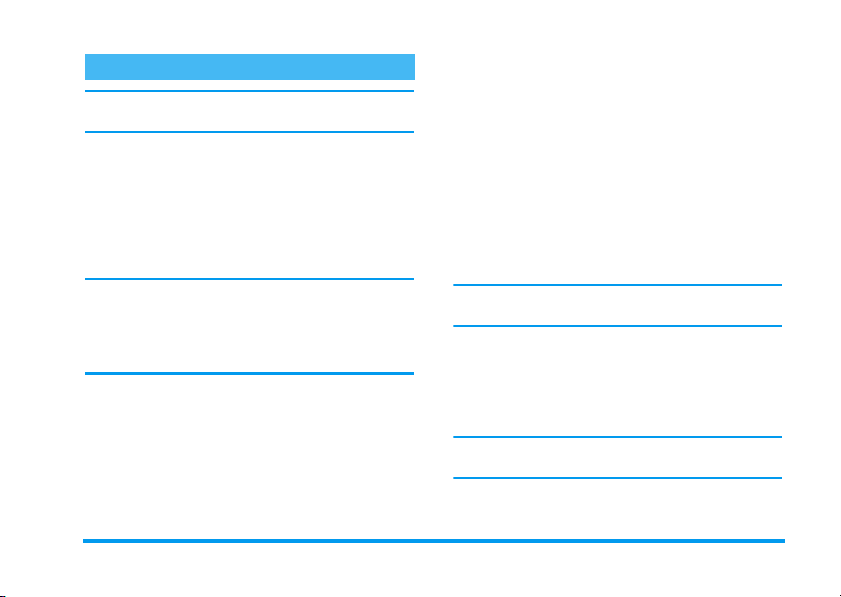
Contactgegevens toevoegen
Contactgegevens worden in het ingestelde telefoonboek
ingevoerd.
In het SIM-telefoonboek
1.
Druk in de inactieve stand op - en selecteer
<
Nieuw>
2.
Een telefoonnummer is maximaal 40 tekens lang,
afhankelijk van uw SIM-kaart. Door de
internationale toegangscode, het landennummer en
het kengetal in te voeren kunt u overal vandaan
bellen.
In het telefoonboek van de telefoon
1.
2.
.
Voer de gewenste naam en het nummer in,
gevolgd door het soort nummer (
Data
), en druk op , om deze naam in uw
telefoonboek op te slaan.
Druk in de inactieve stand op - en selecteer
<
Nieuw>
. Voer eerst de voornaam en dan de
achternaam in (max. 20 Latijnse tekens); u mag
een van de velden leeg laten, maar niet beide.
Selecteer vervolgens het
numerieke velden kunnen max. 40 cijfers en een
Telefoon, Fax
Gesprekstype
. De
of
"+"-teken bevatten, en de alfanumerieke velden
max. 50 Latijnse tekens. Elke contactpersoon
heeft max. 5 nummervelden (bijv. voor 2
mobiele telefoonnummers, 3 zakelijke nummers,
een e-mailadres en een tekstnotitie).
3.
Desgewenst kunt u voor deze ingevoerde
gegevens een groep selecteren.
Mijn nummers
Het item
eigen telefoonnummer bevatten. Is dit niet het geval,
dan raden wij u aan uw mobiele telefoonnummer en
andere relevante informatie in te voeren.
U kunt alle velden van
u kunt het item niet verwijderen.
Mijn nummers
in de namenlijst moet uw
Mijn nummers
leeg laten, maar
Alarmnummer
Met de optie
de hulpdiensten in uw land. Meestal kunt u dit
nummer ook bellen als u nog geen PIN-code hebt
ingevoerd.
In Europa is het standaard alarmnummer 112, in
Engeland is dat 999.
Noodgeval
belt u het alarmnummer van
Telefoonboek 9
Page 15
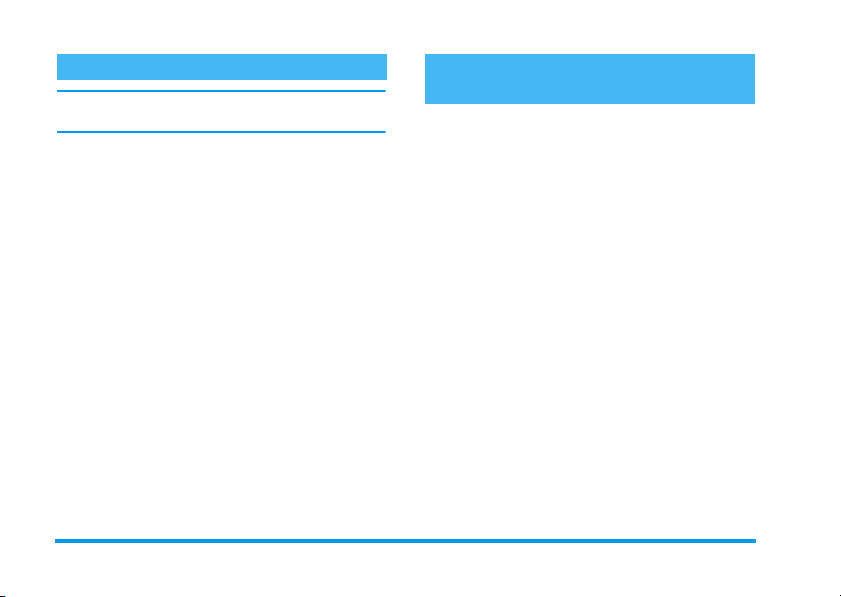
Fotocall: zien en horen wie er belt Contactgegevens wijzigen en
Deze functie is alleen beschikbaar als u het
telefoonboek van de telefoon hebt geselecteerd.
Met de functie Fotocall kunt u aan de beschikbare
groepen een eigen naam (”Vrienden”, ”Kantoor”,
enz.), afbeelding en melodie toewijzen. U kunt een of
meerdere namen aan een bellersgroep koppelen. Als er
iemand uit deze groep belt, verschijnt de naam met de
bijbehorende afbeelding en u hoort de melodie die u
voor de groep hebt ingesteld.
1.
Selecteer een bellersgroep in Telefoonboek >
Instellingen > Configureer groep.
2.
Wijzig de naam van de groep om deze beter te
kunnen herkennen en selecteer vervolgens de
Melodie
en de
deze groep.
3.
Keer terug naar de inactieve stand en druk op
om de inhoud van het telefoonboek weer te
geven. Selecteer de contactpersoon die u aan
deze groep wilt koppelen, kies vervolgens
Configureer groep
Afbeelding
die u wilt koppelen aan
-
en selecteer de gewenste groep.
beheren
-
om het
Druk in de inactieve stand op
met de opgeslagen gegevens op te roepen. U kunt naar
een bepaalde naam zoeken:
2
-
9
#
Druk de desbetreffende lettertoets
in om te zoeken in de lijst (bijv.
druk tweemaal op
letter ”U”). De eerste naam die
met deze letter begint, wordt in de
lijst geselecteerd.
Druk de #-toets in, voer de
eerste letters van de gewenste
naam in en druk op
direct naar de betreffende naam te
gaan.
In het SIM-telefoonboek
Selecteer een naam in het telefoonboek op de SIMkaart en druk op
volgende opties:
• Bellen
•Zend SMS
,
om toegang te krijgen tot de
•Flash kiezen
• Kopieer naar
telefoon
Telefoonboek
8
voor de
,
om
• Wissen
•Veranderen
10 Telefoonboek
Page 16

In het telefoonboek van de telefoon
Selecteer een naam in het telefoonboek van de
telefoon en druk op
volgende opties:
• Bellen
•Zend SMS
Selecteer Tonen om de lijst met alle opgeslagen
telefoonnummers of velden voor deze contactpersoon
op te roepen. Kies <Nieuw> om een nieuw veld aan
te maken. Selecteer een veld en druk op
toegang te krijgen tot andere opties, te weten:
Maak
standaard
,
om toegang te krijgen tot de
• Verander naam
•Kies groep
Het eerste ingevoerde nummer geldt
als standaardnummer. Met deze optie
kunt u een ander telefoonnummer als
standaardnummer definiëren.
• Wissen
•Tonen
,
om
Kopieer
naar SIM
Tonen Om de details van het geselecteerde
Verander
type
Alfanumerieke velden kunnen alleen worden
gewijzigd of gewist.
Om contactgegevens uit het
telefoonboek van de telefoon naar de
SIM-kaart te kopiëren
veld weer te geven.
Om de veldsoort voor het geselecteerde
nummer te wijzigen of in te stellen.
Telefoonboek 11
Page 17

5 • Instellingen
Via dit menu kunt u uw telefoon aanpassen aan uw
persoonlijke voorkeuren en de instellingen voor elke
beschikbare functie wijzigen (geluiden, tijd en datum,
beveiliging, enz.).
Geluiden
Belvolume
Druk op + of - om het volume van het belsignaal
in te stellen van
Deze instelling geldt ook voor het berichtenalarm.
Belmelodie
Hiermee selecteert u een belmelodie. De lijst bevat
ook door u opgeslagen melodieën. Blader door de lijst
en wacht tot de geselecteerde melodie wordt
afgespeeld.
U hoort de melodie niet als het belvolume is ingesteld
op
Stil
.
Stil
tot
Groeiend
.
Trilsignaal
Hiermee zet u het trilsignaal
gesprekken, berichten of als het alarm afgaat.
Het trilsignaal staat altijd
adapter van de sigarettenaansteker aansluit.
Aan
of
Uit
bij inkomende
Uit
als u de oplader of de
Batterijalarm
Hiermee zet u het alarm Aan of Uit dat aangeeft dat
de batterij moet worden opgeladen.
Minutenalarm
Hiermee zet u een piepsignaal Aan of Uit dat tijdens
een gesprek elke minuut klinkt, zodat u de duur van
uw gesprek in de gaten kunt houden.
In dit menu is het alleen mogelijk de alarmsignalen
Aan of Uit te zetten, u wijzigt het signaal zelf NIET.
Toetstonen
Hiermee zet u de toetstonen
Aan
of
Uit
.
Alarm bericht
Hiermee zet u een alarm voor het ontvangen van
nieuwe berichten
staat, kunt u het alarm kiezen uit de lijst met
belsignalen.
Aan
of
Uit
. Wanneer deze optie
Aan
12 Instellingen
Page 18

Display
Screensaver
Wanneer de screensaver
inactieve stand een diavoorstelling met de JPEGbestanden die u in uw telefoon hebt opgeslagen en
geselecteerd. Selecteer de gewenste afbeeldingen met
>
en druk vervolgens op , om de screensaver te
activeren.
Bespaarmodus
Wanneer de bespaarmodus Aan staat, verschijnt in de
inactieve stand de tijd in het display. Zo gaat de
batterij langer mee.
Verlichting
De verlichting wordt geactiveerd bij inkomende
gesprekken of berichten, het bladeren door menu's
enz. Kies de gewenste waarde.
Door deze functie uit te schakelen gaat de batterij
langer mee.
Achtergrond
Hiermee zet u de schermachtergrond in de inactieve
stand
Aan
of
Uit
.
Aan
staat, verschijnt in de
U kunt alleen JPEG-afbeeldingen als achtergrond
gebruiken.
Contrast
U kunt uit verschillende contrastniveaus kiezen.
Sneltoetsen
Hier kunt u een speciale functie of contactpersoon
(Flash kiezen) direct toegankelijk maken door deze te
koppelen aan een toets.
U kunt de standaardinstelling van sneltoetsen, bijv.
6
(Stilte), opnieuw programmeren (alleen de
toetsen
2
sneltoetsen zijn geblokkeerd:
bellen) en
van uw netwerkaanbieder kunnen andere sneltoetsen
vooraf zijn gedefinieerd en geblokkeerd.
Selecteer een toets van
op
,
selecteren die u aan deze toets wilt koppelen en druk
op
,
is gekoppeld aan een functie of nummer dat u wilt
bellen in de inactieve stand ingedrukt te houden.
tot en met 9). De volgende
*
(internationaal bellen). Afhankelijk
. Blader door de lijst om de functie te
. U gebruikt de sneltoetsen door de toets die
1
(voicemailbox
2
tot en met 9 en druk
Instellingen 13
Page 19

Als de geselecteerde sneltoets al is toegewezen, kunt u
deze opnieuw programmeren door tweemaal op
te drukken en
lijst met beschikbare functies. Als u Flash kiezen
selecteert, dan wordt u gevraagd een contactpersoon
uit de namenlijst te selecteren.
Ve ra nd e re n
te kiezen. Zo komt u in de
,
Tijd & datum
Klokje
Voor het instellen van de tijdsweergave in de inactieve
stand:
Analoog, Digitaal, Digitaal klein
Stel tijd in
Voor het instellen van de tijd door de desbetreffende
cijfertoetsen in te drukken. Ook kunt u met
tijd minuut telkens een minuut vooruit of achteruit
zetten.
Stel datum in
Voor het instellen van de datum door de
desbetreffende cijfertoetsen in te drukken. Ook kunt
u met
+/-
de datum instellen.
of
Geen klok
+/-
.
de
Ta l e n
Hiermee kunt u de taal voor alle menuteksten
selecteren. Druk op
en vervolgens op
+/-
,
om een taal te selecteren
om uw keuze te bevestigen.
Beveiliging
PIN-beveiliging
Hiermee zet u de PIN-beveiliging
PIN-beveiliging
code in te voeren na inschakeling van uw telefoon.
Afhankelijk van uw SIM-kaart kan voor sommige
functies of opties een geheime PIN2-code vereist zijn,
die door uw netwerkaanbieder wordt verstrekt.
U kunt uw PIN-code niet wijzigen als deze optie
staat.
Aan
staat, wordt u gevraagd uw PIN-
Wijzig codes
Hiermee kunt u uw
PIN
en
PIN2
-code wijzigen.
Aan
of
Uit
. Als de
Uit
14 Instellingen
Page 20

Wanneer u drie keer een onjuiste PIN2-code invoert,
wordt uw SIM-kaart geblokkeerd. Om de blokkering
op te heffen moet u een PUK2-code aanvragen bij uw
netwerkaanbieder of leverancier. Wanneer u tien keer
achtereen een onjuiste PUK-code invoert, wordt de
SIM-kaart permanent geblokkeerd. Neem dan contact
op met uw netwerkaanbieder of leverancier.
Publiek
Met deze functie kunt u een speciale lijst aanleggen
met namen die
deze lijst via de optie
Deze functie is afhankelijk van uw abonnement en
vereist een PIN2- code. Deze optie kan ook gelden voor
WAP-verbindingen.
Publiek Stelt u in staat uw lijst
Belbeperking Hiermee beperkt u de gesprekken
Publiek
zijn. U beperkt gesprekken met
Belbeperking
maken, te bewerken en te wijzigen
met behulp van een PIN2-code.
voor de lijst
hebt u alleen toegang tot de namen
in de lijst
het
hoofdmenu.
.
Publiek
Publiek
en niet meer tot
Telefoonboek
Publiek
. In dit geval
in het
aan te
Blokkeer gesprek
Deze functie is netwerkafhankelijk en vereist een door
uw netwerkaanbieder verstrekt specifiek wachtwoord.
U kunt uw telefoongebruik beperken door bepaalde
gesprekken die Uitgaand of Inkomend zijn te
blokkeren. In alle gevallen heeft de optie Annuleren
van de betreffende menu's betrekking op alle
gesprekken. Het menu Status maakt het mogelijk de
instelling van de gespreksbeperking te controleren.
Toetsenblokkering
U kunt het toetsenbord automatisch na enige tijd
laten vergrendelen in de inactieve stand. Het
toetsenbord wordt ontgrendeld bij een SOS-gesprek
of een inkomend gesprek. U ontgrendelt het
toetsenbord door
Druk in de inactieve stand lang op c om het
toetsenbord handmatig te vergrendelen/ontgrendelen.
c
lang in te drukken.
Netwerk
Opnieuw registreren
Biedt u een lijst met de beschikbare netwerken in het
gebied als de modus
Handmatig
is geselecteerd.
Instellingen 15
Page 21

Selecteer het netwerk waarbij u zich wilt registreren en
druk op
,
om uw keuze te bevestigen.
Voorkeurlijst
Stelt u in staat een lijst met voorkeursnetwerken aan
te leggen. Uw telefoon zal zich dan op basis van uw
voorkeuren proberen te registreren bij een netwerk.
Toegangsinstellingen
In dit menu kunt u verschillende gegevensprofielen
aanmaken: bij WAP wordt het geselecteerde profiel
gebruikt om een verbinding met het netwerk te
maken.
Alle functies die hierna worden beschreven zijn
afhankelijk van de netwerkaanbieder en/of uw
abonnement. De meeste foutberichten die u tijdens de
verbinding ziet, zijn te wijten aan onjuiste
parameterinstellingen: voordat u de eerste verbinding
tot stand brengt, moet u voor de juiste instellingen
contact opnemen met uw netwerkaanbieder. Soms
ontvangt u deze per SMS. Sommige vooraf
geconfigureerde profielen kunnen geblokkeerd zijn
zodat u ze niet kunt herprogrammeren of hernoemen.
Selecteer een item in de lijst en druk op
toegang te krijgen tot de volgende opties:
Verander
naam
Tonen Om alle parameters van het
GSMinstelingen.
Om de naam van het
geselecteerde profiel te wijzigen.
geselecteerde profiel weer te
geven.
Om de GSM-instellingen te
wijzigen: Login, Wachtwoord,
het Telefoonnummer dat nodig
is om de verbinding tot stand te
brengen en door uw
netwerkaanbieder wordt
verstrekt, Automatische
uitlogtijd (een waarde van
minimaal 30 seconden, waarna
een actieve verbinding
automatisch wordt verbroken).
,
om
16 Instellingen
Page 22

2.
6 • Berichten
SMS
Met dit menu kunt u korte berichten met geluiden,
animaties of afbeeldingen verzenden, en de ontvangen
berichten beheren.
Zend SMS
Met dit menu kunt u een SMS naar een of meerdere
contactpersonen verzenden.
1.
U kunt kiezen uit drie soorten berichten:
<Nieuw>
Laatste bericht
Standaard
Om een nieuw bericht op te stellen.
Om het laatste bericht dat u hebt
verstuurd te bewerken, te wijzigen
of opnieuw te versturen.
Om een standaardbericht te
selecteren, bijv.
met uw telefoonnummer, als dit op
de eerste plaats onder de functie
Mijn nummers
pagina 9).
Bel me aub terug
is opgeslagen (zie
Voer uw tekst in en druk op , om toegang te
krijgen tot de volgende opties:
Opslaan
Zend
Voeg geluid
toe
Vo eg
afbeelding toe
U kunt maximaal twee verschillende typen bijlagen
aan een SMS toevoegen. Animaties en afbeeldingen
sluiten elkaar uit: wanneer u eerst een animatie
selecteert en daarna een afbeelding, dan wordt alleen
de afbeelding meegenomen en omgekeerd.
Sommige vooraf gedefinieerde items zijn standaard
met uw mobiele telefoon meegeleverd. Persoonlijke
afbeeldingen en geluiden mogen niet worden
verzonden als deze auteursrechtelijk zijn beschermd.
3.
Kies een naam uit de namenlijst. Selecteer
<Naam invoeren> om andere contactpersonen
toe te voegen. Als u een naam uit de lijst
Hiermee kunt u het actuele bericht
opslaan in het menu
Om het bericht te bevestigen en de
ontvanger(s) te selecteren.
Om een melodie mee te sturen.
Om een bitmapafbeelding of een
animatie mee te sturen.
SMS-archief
.
Berichten 17
Page 23

selecteert, kunt u deze uit de lijst verwijderen of
het nummer bewerken.
4.
Selecteer Zend nu om het bericht te versturen.
Outbox
Als de optie Bewaar SMS op Aan staat (zie pagina 18),
dan worden uw verzonden berichten in dit menu
opgeslagen.
Inbox
Met dit menu kunt u uw SMS-berichten lezen. Het
getal geeft het aantal ongelezen berichten aan. Als een
bericht wordt weergegeven, drukt u op
volgende opties:
Verwijder
alle
Wissen
Naar
archief
Beantwoord
Alle berichten verwijderen.
Het geselecteerde bericht verwijderen.
De berichten in het telefoongeheugen
opslaan. U kunt ze raadplegen via
>
SMS-archief
Als u een bericht naar de archieflijst
verplaatst, wordt het uit de lijst met
gelezen SMS-berichten verwijderd.
Om de afzender te antwoorden.
.
,
voor de
SMS
Stuur door
naar
Opslaan
nummer
Te r u g b e l l e n
Nummer
onttrokken
Om het geselecteerde bericht te
bewerken en door te sturen.
Bijlagen kunnen niet doorgestuurd
worden.
Om het nummer van de afzender op te
slaan, als dat aan het bericht is
gekoppeld.
Om de afzender van het bericht terug
te bellen (afhankelijk van de
netwerkaanbieder).
Om een nummer te onttrekken dat in
het bericht tussen dubbele
aanhalingstekens is opgenomen (er
kunnen meerdere nummers worden
opgenomen en onttrokken).
SMS-instellingen
In dit menu kunt u de instellingen voor uw berichten
wijzigen via de volgende opties:
SMScentrum
Hiermee selecteert u uw standaard
SMS-centrum.
uw SIM-kaart, moet u het nummer van
uw SMS-centrum invoeren
Indien niet opgeslagen op
.
18 Berichten
Page 24

Handtekening
Bewaartijd
Afleverrapport
Bewaar SMS
Om een handtekening aan het eind van
uw bericht toe te voegen. U kunt de
handtekening
Opslaan
Hiermee kunt u opgeven hoe lang uw
berichten moeten worden bewaard in
uw SMS-centrum.
Deze functie is afhankelijk van uw
abonnement.
Als deze functie Aan staat, wordt via
een SMS aangegeven of uw SMS al dan
niet is ontvangen.
Deze functie is afhankelijk van uw
abonnement.
Als deze functie Aan staat, worden
verstuurde berichten automatisch
opgeslagen in het menu
Bewerken, Wijzigen
.
Outbox
.
SMS-archief
Met dit menu kunt u alle opgeslagen berichten in het
telefoongeheugen raadplegen. Selecteer een bericht en
druk op
geselecteerde bericht
,
voor de volgende opties: Het
Wissen, Verwijder alle,
Beantwoord, Doorsturen, Terugbellen, Opslaan nummer,
Nummer onttrokken
en
Netwerkinformatie
Deze functie is netwerkafhankelijk.
Met dit menu kunt u de ontvangst van SMSberichten beheren die regelmatig via het mobiele
netwerk aan alle abonnees worden verzonden. Neem
voor meer informatie contact op met uw
netwerkaanbieder.
.
Chat
Hiermee zet u de functie
wordt elk ontvangen SMS-bericht automatisch in de
inactieve stand weergegeven.
Beweeg de cursor naar beneden om het bericht te
lezen en druk tweemaal op
eerst om het bewerkingsscherm te openen en
vervolgens om uw bericht te verzenden. De telefoon
keert automatisch terug naar de inactieve stand.
Als u tijdens het lezen van een SMS-bericht nog een
bericht ontvangt, dan beantwoordt u het eerste bericht
of drukt u op
Het tweede bericht wordt dan op de mobiele telefoon
weergegeven.
c
Chat Aan
,
om het eerste bericht te verlaten.
of
Uit
. Bij
Aan
om te antwoorden:
Berichten 19
Page 25

7 • Multimedia
Muziekalbum
Met dit menu kunt u de geluidsfragmenten die in uw
mobiele telefoon zijn opgeslagen, beheren en
beluisteren. Selecteer een geluidsfragment en druk op
,
voor de volgende opties:
Alles
verwijderen
Wissen Om het geselecteerde geluid te
Maak
belmelodie
Als SMStoon
Om alle geluidsfragmenten te
wissen.
Melodieën die auteursrechtelijk zijn
beschermd, kunnen niet worden
gewist.
verwijderen.
Om het geselecteerde geluid als
belmelodie in te stellen.
Om het geselecteerde geluid als
Alarm bericht in te stellen (deze
optie moet op Aan worden
ingesteld, zie pagina 12).
Hernoem Om de naam van het geselecteerde
De optie Nieuw downloaden opent een WAP-pagina
waarvan u geluiden kunt downloaden (afhankelijk
van de netwerkaanbieder).
geluid te wijzigen.
Afbeeldingenalbum
JPEG-afbeeldingen moeten de juiste omvang en
indeling hebben om te kunnen worden opgeslagen en
weergegeven op uw mobiele telefoon (max. 640 x 640
pixels).
Met dit menu kunt u de afbeeldingen die in uw
mobiele telefoon zijn opgeslagen, beheren en
weergeven. Om de grafische weergave te activeren
selecteert u een afbeelding in de lijst en drukt u op
Druk op
,
opties:
Alles
verwijderen
Wissen Om de geselecteerde afbeelding te
om toegang te krijgen tot de volgende
Om alle afbeeldingen te wissen.
Afbeeldingen die auteursrechtelijk
zijn beschermd, kunnen niet worden
gewist.
Wissen.
>
20 Multimedia
.
Page 26

Hernoem Om de naam van de geselecteerde
Maak
achtergrond
De optie Nieuw downloaden opent een WAP-pagina
waarvan u afbeeldingen kunt downloaden
(afhankelijk van de netwerkaanbieder).
Als er te weinig ruimte is om een nieuwe afbeelding op
te slaan, dan moet u andere afbeeldingen wissen om
geheugen vrij te maken.
afbeelding te wijzigen.
Om de geselecteerde afbeelding als
achtergrond in te stellen (deze optie
moet op Aan worden ingesteld, zie
pagina 13).
Geheugenstatus
Via dit menu kunt u het beschikbare geheugen van uw
telefoon in procenten weergeven. Het
telefoongeheugen wordt door meerdere functies
gedeeld: albums voor afbeeldingen en muziek,
opgeslagen berichten, gegevens in het telefoonboek
enz.
Druk op
controleren (in kilobytes, kB) Druk nogmaals op
,
geheugengebruik voor elke functie.
Als ”Lijst vol” verschijnt bij het opslaan van een nieuw
item of als u geheugenruimte wilt vrijmaken, moet u
gegevens verwijderen om ruimte beschikbaar te
maken.
,
om de status van het geheugen te
en open de uitgebreide lijst met het
Multimedia 21
Page 27

8 • Spellen en
toepassingen
Calculator
Dit menu biedt de volgende functies:
Optellen
Aftrekken
Vermenigvuldigen
Delen
Is gelijk aan
Voer de getallen in met de cijfertoetsen. De calculator
rekent tot twee cijfers achter de komma en rondt af
naar boven. Houd
Druk eenmaal op
op
>
.
Druk tweemaal op
druk op
Druk driemaal op
op
+
.
Druk viermaal op
op
-
.
Druk op
0
ingedrukt voor de komma.
<
#
.
*
*
*
*
of ,.
of druk
of
of druk
of druk
Alarmklok
Met dit menu kunt u de alarmklok instellen (tot een
maximum van drie alarmen). Selecteer een alarmklok
en druk op
Indien Aan: voer de tijd in en druk op
desgewenst
op
uit de lijst.
Het alarm gaat ook af als uw telefoon is uitgeschakeld
en zelfs als het belvolume op
een willekeurige toets om het alarm stop te zetten.
Sluimer
Met dit menu zet u de sluimerstand Aan of Uit De
instelling geldt voor alle alarmen.
Als het alarm afgaat en de sluimerstand Aan staat,
kunt u met een willekeurige toets (behalve
alarmsignaal tijdelijk stopzetten. U kunt ook wachten
tot het alarmsignaal is afgelopen. Het alarm zal na
ongeveer zeven minuten opnieuw afgaan. Om de
alarmherhaling uit te schakelen drukt u
De sluimerstand wordt automatisch gedeactiveerd
nadat het alarm negen keer is herhaald.
+
of - om deze Aan of Uit te zetten.
,
Eens, Dagelijks
,
. Kies vervolgens het gewenste alarmsignaal
of Op werkdagen, en druk
Stil
is ingesteld. Druk op
,
,
, selecteer
) het
lang in.
22 Spellen en toepassingen
Page 28

Euroconverter
Via de menu's Van Euro en Naar Euro kunt u
bedragen invoeren en omrekenen door op
drukken.
De voor de omrekening gebruikte munteenheid is
afhankelijk van het land waarin u uw abonnement
hebt afgesloten. De euroconverter is een
abonnementsoptie en is alleen beschikbaar in Eurolanden.
,
Spellen
Uw telefoon wordt geleverd met drie spellen:
"Stenen", "Snake" en "Mastermind".
Stenen
Doel: de stenen muur breken door deze met een bal te
raken.
4
#
0
/ 6
Om het racket naar links of naar
rechts te bewegen.
Om de bal te gooien.
Om het spel tijdelijk stop te zetten
en te hervatten.
Snake
Doel: de slang voeren zonder dat deze de muur raakt.
te
1
/
7
3
/
9
0
Om de slang naar boven, beneden
of links te bewegen.
Om de slang naar boven, beneden
of links te bewegen.
Om het spel tijdelijk stop te
zetten en te hervatten.
Mastermind
Doel: de juiste combinatie vinden
1- 8
,
#
0
Om symbolen in te voeren.
Om de combinatie te controleren.
Om de moeilijkheidsgraad te
wijzigen of een nieuw spel te
starten.
Om het spel tijdelijk stop te
zetten en te hervatten.
Spellen en toepassingen 23
Page 29

9 • Gespreksinformatie
Gespreksinstellingen
Met dit menu kunt u alle gespreksopties instellen
(doorschakelen, in de wacht enz.).
Doorsturen
Om inkomende gesprekken door te schakelen naar
uw postbus of naar een nummer (of dit nu in uw
Te l e f o o n b o e k
Dataoproepen, Gesprekken
Voordat u deze functie activeert, moet u de nummers
van uw voicemailboxen invoeren (zie hieronder).
Deze functie is afhankelijk van uw abonnement en
anders dan het doorverbinden van een gesprek bij het
voeren van een of meerdere gesprekken.
Altijd
staat of niet) en is van toepassing op
en
Faxoproepen
Alle inkomende oproepen
worden doorgeschakeld.
Let op! Wanneer u deze optie
selecteert, ontvangt u geen enkele
oproep totdat u de functie weer
uitschakelt.
.
Als bezet
Geen antwoord
Onbereikbaar
Voorwaardelijk
Status
Postbussen
Dit menu stelt u in staat uw voicemailnummers in te
voeren (wanneer deze niet beschikbaar zijn op uw
SIM-kaart).
In sommige gevallen zult u twee nummers moeten
invoeren: een voor het afluisteren van uw voicemail en
een voor het doorschakelen van oproepen. Neem voor
meer informatie over dit onderwerp contact op met
uw netwerkaanbieder.
Auto-herhaal
Hiermee zet u de Auto-herhaal
functie
Aan
blijft uw telefoon dit nummer automatisch kiezen
Hiermee kunt u kiezen onder
welke omstandigheden u inkomende gesprekken wilt doorschakelen.
Schakelt de inkomende gesprekken door onder alle bovengenoemde omstandigheden.
Geeft de status van alle
doorgeschakelde oproepen.
Aan
of
Uit
staat en de persoon die u belt bezet is,
. Als de
24 Gespreksinformatie
Page 30

totdat een verbinding tot stand is gebracht of het
maximale aantal pogingen (10) is bereikt.
De tijd tussen de pogingen wordt na elke poging
automatisch verlengd.
Elke toets
Als deze optie actief is, kunt u een oproep aannemen
met een willekeurige toets, met uitzondering van
)
(die wordt gebruikt om een oproep te
weigeren).
Wachtoproep
Wanneer deze optie actief is, hoort u een signaal als
iemand u probeert te bellen terwijl u in gesprek bent.
Selecteer de optie
Wachtoproep actief is of niet.
Deze functie is afhankelijk van uw abonnement.
Neem contact op met uw netwerkaanbieder
Status
als u wilt weten of de functie
Identiteit
U kunt
Toon ID
of
Status
kunt u zien of deze functie al dan niet
geactiveerd is.
Verberg ID
instellen. Via de optie
Bellijst
Dit menu opent een lijst met uitgaande en inkomende
gesprekken en gespreksdetails.
Selecteer een item en druk op
tijd, het nummer en de gespreksstatus te bekijken. Als
het nummer voorkomt in het actieve telefoonboek,
dan wordt de bijbehorende naam weergegeven.
Druk nogmaals op
volgende opties: Alles verwijderen om de lijst op te
schonen, deze persoon
geselecteerde gesprek
(als het nog niet in uw telefoonboek voorkomt).
,
Wissen
,
om de datum,
om toegang te krijgen tot de
Te r u g
bellen,
Zend SMS
of het nummer
, het
Opslaan
Gesprekstellers
Met dit menu kunt u de duur van uw inkomende en
uitgaande gesprekken beheren.
De meeste opties die hieronder vermeld staan, zijn
afhankelijk van uw abonnement.
Totale duur
Opnieuw
instellen
Om de gespreksduur weer te geven
sinds de teller op nul was gezet.
Om de tellers voor uitgaande en
inkomende gesprekken op nul te
zetten.
Gespreksinformatie 25
Page 31

10 • Operatordiensten
De meest items in dit menu zijn afhankelijk van uw
abonnement en uw netwerkaanbieder. Om die reden
zullen de volgende menu’s niet in alle gevallen
beschikbaar zijn. Neem voor meer informatie contact
op met uw netwerkaanbieder.
Voor het aanvragen van diensten is mogelijk een
telefoontje of SMS-bericht nodig waaraan kosten
verbonden kunnen zijn.
WAP
Met dit menu hebt u toegang tot diensten van uw
netwerk, zoals nieuws, sport, weer enz.
Uw telefoon is mogelijk vooraf geconfigureerd. Indien
dit niet het geval is, dan kan de juiste configuratie op
afstand worden ingesteld via de Club Philips-website.
Ga naar www.club.philips.com en selecteer uw land.
Deze dienst is alleen beschikbaar als uw land en/of
mobiele telefoon in de lijst voorkomt. Is dit niet het
geval, neem dan contact op met uw netwerkaanbieder.
WAP-sessie te starten.
Gebruik +of -Om door de online pagina's te
Druk op
Druk op
Houd
ingedrukt
U mobiele telefoon maakt verbinding met het netwerk
op basis van de
Instellingen
Bij een verbindingsfout verschijnt "Ga naar menu" in
het display: druk op
openen.
en selecteer
,
c
c
Toegangsinstellingen
>
Netwerk
Startpagina
Dit is de koppeling naar de WAP-site die bij het
starten van een WAP-sessie wordt geopend. In de
meeste gevallen is deze optie vooraf geconfigureerd en
WAP
>
Startpagina
bladeren.
Om een gemarkeerd item te
selecteren.
Om naar de vorige pagina te
gaan.
Om de WAP-sessie te
beëindigen.
U kunt ook
selecteren en op , drukken.
(zie pagina 15) hebt opgegeven.
(
Opties
die u in het menu
om de WAP-opties te
>
om een
Afsluiten
Druk op
,
26 Operatordiensten
Page 32

wordt rechtstreeks verbinding gemaakt met de WAPstartpagina van uw netwerkaanbieder. Zie
“Instellingen” pagina 27 om de standaardstartpagina
te wijzigen.
Favorieten
Met dit menu kunt u uw favoriete WAP-adressen
opslaan, hernoemen en snel openen via de lijst.
Druk tijdens het bladeren op ( en selecteer
Favorieten
automatisch ingevuld met de informatie van de
pagina waarin u bladert.
Selecteer
waarna het bewerkscherm verschijnt. Druk op
en voer op dezelfde manier het URL-adres in.
In het menu Beheer favorieten kunt u de
geselecteerde favoriet
: de velden Naam en URL worden
Voeg favariet toe
en voer de nieuwe naam in,
,
Wissen
of
Bewerken
.
Voer adres in
Met dit menu kunt u een WAP-adres invoeren
waarmee u rechtstreeks verbinding kunt maken door
deze te selecteren. Zo kunt u snel WAP-adressen
openen zonder ze op te slaan als favoriet.
Alle adressen die u in dit menu invoert en waarmee u
minimaal één keer verbinding maakt, worden in een
lijst opgeslagen. Selecteer een van de adressen en druk
op
,
om opnieuw verbinding te maken met de
pagina. U hoeft nu niet meer het volledige adres in te
voeren.
Instellingen
Profiel
selecteren
Om een van de beschikbare
profielen te selecteren en hiervoor
verbindingsinstellingen op te geven
(druk op
</>
niet te selecteren.
Alle verbindingsinstellingen die
hierna worden beschreven zijn van
toepassing op het geselecteerde
profiel.
om de optie al dan
Operatordiensten 27
Page 33

Verbinding Met de optie Startpagina kunt u de
naam en het adres van de startpagina
wijzigen (voer de nieuwe naam in
om het bewerkscherm te openen).
Met de optie Profiel selecteren
kunt u een van de gegevensprofiel
kiezen die u hebt opgegeven in
Instellingen
pagina 16).
Met Proxyserver en Proxy-poort
kunt u een gateway-adres en
poortnummer instellen voor de
WAP-verbinding via het
geselecteerde profiel.
>
Toegangsinstellingen
(zie
Push-postvak-IN
Met dit menu kunt u berichten lezen en beheren die
automatisch naar u zijn verzonden door het netwerk
en/of uw netwerkaanbieder. Push-berichten kunnen
een adres bevatten voor snelle toegang tot WAPdiensten: druk op
de WAP-site.
Als uw push-postvak-IN vol is, wordt u gevraagd
enkele berichten te wissen uit WAP > Push-postvak-
IN.
,
om verbinding te maken met
Opties
Druk tijdens het bladeren op de (-toets om
toegang te krijgen tot:
Startpagina Om naar de startpagina van de
Terug Hiermee gaat u terug naar de vorige
Volgende Hiermee gaat u naar de volgende
Verversen Hiermee wordt de actuele pagina
Als
intropagina
opslaan
Opslaan
als...
Afsluiten Om een WAP-sessie te beëindigen.
actuele WAP-site te gaan.
pagina.
pagina.
opnieuw geladen vanaf de
oorspronkelijke server.
Hiermee slaat u de actuele WAPpagina op als standaard startpagina.
Met deze optie kunt u afbeeldingen
die zijn ingesloten in de weergegeven
pagina’s opslaan in het
Afbeeldingenalbum.
28 Operatordiensten
Page 34

Meerdere gesprekken beheren
Deze functie is afhankelijk van uw abonnement.
Een tweede gesprek voeren
Kies tijdens een gesprek een nummer of selecteer een
naam in het telefoonboek en druk op
gesprek wordt in de wacht gezet en het tweede
nummer wordt gekozen. Druk op
volgende opties:
• Wisselen om tussen gesprekken te schakelen.
• Overdracht om de twee gesprekken met elkaar
te verbinden. De verbinding met u wordt
verbroken als de overdracht voltooid is.
• Conferentie om de beller toe te laten tot een
vergadering.
• Eindig om het actieve gesprek te beëindigen.
U kunt ook met < en > tussen gesprekken
schakelen.
Een tweede gesprek aannemen
Als er tijdens een gesprek een tweede oproep
binnenkomt, dan geeft de telefoon een signaal en
(
,
. Het eerste
voor de
verschijnt Wachtgesprek in het display. U hebt dan
de volgende opties:
Druk op (Om het gesprek aan te nemen (het
Druk op
eerste gesprek wordt in de wacht
gezet). Druk vervolgens op
selecteer:
•
Wisselen
om tussen de gesprekken
te schakelen,
•
Conferentie
te laten tot een vergadering.
Om het gesprek te weigeren.
om de nieuwe beller toe
,
en
)
Druk op
,
Om een tweede gesprek te kunnen ontvangen, moet de
optie
zijn (zie pagina 24) en de optie
pagina 25) geactiveerd.
Om Eindig te selecteren en het actuele
gesprek te beëindigen en vervolgens
het inkomende gesprek te
beantwoorden.
Doorschakelen
voor gesprekken gedeactiveerd
Wachtoproep
(zie
Operatordiensten 29
Page 35

Conferentie
In een conferentie kunt u met maximaal vijf personen
tegelijk vergaderen.
1.
Wanneer u de eerste beller aan de lijn hebt,
brengt u een tweede gesprek tot stand.
2.
Druk op , en selecteer
3.
Herhaal deze procedure totdat u vijf personen
aan de lijn hebt.
4.
Selecteer Wis deelnemer om een persoon uit de
vergadering te verwijderen of selecteer
gesprek
om alleen met deze deelnemer te spreken
Conferentie
.
Privé-
(de overige deelnemers worden in de wacht
gezet).
5.
Druk op ) om alle gesprekken te gelijk te
beëindigen.
Als er tijdens de telefonische conferentie een gesprek
binnenkomt en er minder dan vijf deelnemers zijn,
dan kunt u dit nieuwe gesprek aannemen en aan de
vergadering toevoegen (als er al vijf personen
deelnemen, dan kunt u dit nieuwe gesprek wel
beantwoorden, maar niet toevoegen aan de
vergadering).
30 Operatordiensten
Page 36

Roaming
Pictogrammen en
symbolen
In de inactieve stand kunnen verschillende symbolen
tegelijkertijd in het display worden weergegeven.
Wanneer het netwerksymbool niet wordt weergegeven,
is het netwerk op dat moment niet beschikbaar. Het
kan zijn dat u op een plaats bent waar de ontvangst
slecht is: ga dan ergens anders naartoe.
Stil - Uw telefoon zal niet rinkelen wanneer er
een oproep binnenkomt.
Trilsignaal
er een oproep binnenkomt.
SMS-bericht - U hebt een nieuw bericht
ontvangen.
Vo ic em a il
ontvangen.
Batterij
aan (4 balkjes = vol, 1 balkje = bijna leeg).
Alarmklok
Toetsenblokkering geactiveerd.
- Uw telefoon gaat trillen wanneer
- U hebt een nieuwe voicemail
- De balkjes geven de batterijsterkte
geactiveerd.
- Wordt weergegeven wanneer uw
telefoon is geregistreerd bij een ander netwerk
dan uw eigen netwerk (voornamelijk in het
buitenland).
SMS vol
- Het geheugen voor berichten is vol.
Verwijder oude berichten om plaats te maken
voor nieuwe.
Onvoorwaardelijk doorschakelen naar
nummer
- Alle binnenkomende gesprekken
worden naar een ander nummer dan uw
voicemail doorgestuurd.
Doorschakelen naar mailbox
gesprekken worden naar uw voicemail
doorgestuurd.
Thuisgebied
door uw netwerkaanbieder. Dit is afhankelijk
van uw abonnement. Neem contact op met uw
netwerkaanbieder voor meer informatie.
GSM-netwerk
met een GSM-netwerk
Ontvangstkwaliteit - Hoe meer balkjes
worden weergegeven, des te beter is de
ontvangst.
Chat
- Een gebied dat u is toegewezen
- Uw telefoon heeft verbinding
- De optie is ingesteld op
Aan
- Alle
.
Pictogrammen en symbolen 31
Page 37

Geheugen vol
is vol. Verwijder bestanden om nieuwe te
kunnen opslaan.
WAP-bericht - U hebt een bericht
ontvangen in het Push-postvak-IN.
- Het geheugen van de telefoon
32 Pictogrammen en symbolen
Page 38

Veiligheidsinstructies
Radiogolven
Uw mobiele telefoon is een radiozender en –
ontvanger met laagspanning. Wanneer de telefoon
in werking is, verzendt en ontvangt deze
radiogolven. De radiogolven dragen uw stem en
gegevenssignalen naar een basisstation dat
verbonden is met het telefoonnetwerk. Het netwerk regelt het
zendvermogen van de telefoon.
• Uw telefoon verzendt en ontvangt radiogolven in de
GSM-frequentie (900/1800 MHz).
• Het GSM-netwerk regelt het zendvermogen (0,01 tot 2
Watt).
• Uw telefoon voldoet aan alle relevante veiligheidseisen.
• Het CE-merkteken op uw telefoon geeft aan dat deze in
overeenstemming is met de Europese Richtlijnen voor
elektromagnetische compatibiliteit (Richtlijn 89/336/
EG) en laagspanning (Richtlijn 73/23/EG).
U bent zelf verantwoordelijk voor uw mobiele telefoon. Lees
en volg alle veiligheidsinstructies en geef deze aan personen
aan wie u uw telefoon uitleent om schade aan uzelf, anderen
of de telefoon te voorkomen. Voorkom onbevoegd gebruik
van uw telefoon:
Bewaar uw telefoon op een veilige plaats en houd
deze uit de buurt van kleine kinderen.
Schrijf uw PIN-code niet op. Probeer in plaats
daarvan de code te onthouden.
Schakel de telefoon uit en verwijder de batterij
indien u de telefoon langere tijd niet zult gebruiken.
Ga na aanschaf van de telefoon naar het menu
de PIN-code te wijzigen en belbeperkingen te activeren.
Het ontwerp van uw telefoon voldoet aan alle
wettelijke voorschriften en veiligheidsnormen.
Niettemin kan uw telefoon storingen veroorzaken
bij andere elektronische apparaten. Om die reden
dient u alle lokale voorschriften en richtlijnen op
te volgen bij het gebruik van uw telefoon, zowel thuis als
onderweg. Er gelden met name strenge regels voor het
gebruik van mobiele telefoons in auto’s en vliegtuigen.
Er is enige tijd veel aandacht geweest voor de mogelijke
gezondheidsrisico’s voor gebruikers van mobiele telefoons. De
huidige wetenschappelijke kennis over radiotechnologie,
waaronder de GSM-technologie, is bestudeerd waarna
veiligheidsregels zijn opgesteld om te waarborgen dat
gebruikers worden beschermd tegen radio-energie. Uw
mobiele telefoon voldoet aan alle opgestelde
veiligheidsnormen en de Europese Richtlijn voor radio- en
telecommunicatieapparatuur 1999/5/EG.
Schakel uw telefoon altijd uit
Onvoldoende afgeschermde of gevoelige elektronische
apparatuur kan worden beïnvloed door radio-energie. Deze
storingen kunnen aanleiding geven tot ongevallen.
Voordat u aan boord gaat van een vliegtuig en/of
de telefoon in uw bagage meeneemt: het gebruik
van mobiele telefoons aan boord van een vliegtuig
kan storingen in de werking van het vliegtuig en
het mobiele-telefoonnetwerk veroorzaken en is
mogelijk illegaal.
Beveiliging
om
Veiligheidsinstructies 33
Page 39

In ziekenhuizen, zorginstellingen en op andere
plaatsen waar u in de directe nabijheid kunt
verkeren van medische apparatuur.
In omgevingen waar explosiegevaar bestaat
(bijvoorbeeld tankstations en omgevingen waar
stofdeeltjes, zoals metaalstof, rondzweven).
Controleer in voertuigen waarin brandbare stoffen
worden vervoerd (ook bij stilstand) of voertuigen
die rijden op vloeibaar petroleumgas (LPG) eerst of het
voertuig voldoet aan de veiligheidsvoorschriften.
In gebieden waar u wordt verzocht zendapparatuur uit te
schakelen, zoals bouwterreinen of andere omgevingen waarin
springladingen tot ontploffing kunnen worden gebracht.
Raadpleeg de fabrikant van uw voertuig om na te
gaan of de elektronische apparatuur van het
voortuig gevoelig is voor storing door radio-
energie.
Gebruikers van pacemakers
Voorzorgsmaatregelen voor gebruikers van een pacemaker:
• Houd de telefoon op meer dan 15 cm afstand van uw
pacemaker, wanneer de telefoon is ingeschakeld om
potentiële storingen te voorkomen.
• Draag de telefoon niet in een borstzak.
• Gebruik het oor aan de tegenovergestelde kant van de
pacemaker om potentiële storingen te voorkomen.
• Schakel uw telefoon uit, wanneer u vermoedt dat er een
storing optreedt.
Gebruikers van gehoorapparaten
Wanneer u een gehoorapparaat gebruikt, neem dan contact
op met uw arts en de fabrikant van het hoorapparaat om te
controleren of uw apparaat gevoelig is voor storingen van
mobiele telefoons.
De prestaties van de telefoon
verbeteren
Volg de onderstaande richtlijnen om de prestaties van uw
telefoon te verbeteren, de radiostraling te beperken, het
energieverbruik te verminderen en een veilig gebruik te
waarborgen.
Voor uw eigen veiligheid en een optimale werking
van de telefoon raden wij u aan deze te gebruiken
in de normale positie gebruikspositie (tenzij u het
telefoon handsfree gebruikt of met een handsfree
accessoire).
• Stel uw telefoon niet bloot aan extreme temperaturen.
• Ga zorgvuldig met de telefoon om. Bij beschadigingen
van de telefoon die door slordigheid worden veroorzaakt, vervalt de internationale garantie.
• Dompel de telefoon niet onder in vloeistof. Wanneer de
telefoon vochtig is, schakelt u deze uit, verwijder de batterij en laat beide 24 uur drogen alvorens de telefoon
weer in te schakelen.
• Reinig de telefoon door deze met een zachte doek af te
vegen.Bellen en gebeld worden vragen ongeveer even
veel batterijvermogen. De mobiele telefoon verbruikt
34 Veiligheidsinstructies
Page 40

echter minder energie in de inactieve stand en wanneer
deze op dezelfde plaats blijft. In de inactieve stand en
wanneer u onderweg bent, verbruikt de telefoon energie
om bijgewerkte locatiegegevens naar het netwerk te
verzenden. Korter gebruik van de achtergrondverlichting en het vermijden van onnodige menunavigatie dragen ook bij aan een lager energieverbruik en langere belen standby-tijden.
Informatie die op de batterij staat
vermeld
• Uw telefoon werkt op een oplaadbare batterij.
• Gebruik alleen de voorgeschreven oplader.
• Werp de batterij nooit in het vuur.
• Probeer de batterij niet te openen of te vervormen.
• Voorkom dat metalen voorwerpen (zoals sleutels in uw
zak) kortsluiting van de batterijpolen veroorzaken.
• Vermijd blootstelling aan extreme hitte (>60°C), vocht
of bijtende stoffen.
Maak uitsluitend gebruik van originele Philipsaccessoires, aangezien bij gebruik van andere
accessoires schade kan ontstaan aan uw telefoon en
de garantie niet langer geldig is.
Laat defecte onderdelen onmiddellijk vervangen door een
bevoegde monteur en let erop, dat originele, vervangende
onderdelen van Philips worden gebruikt.
Gebruik uw telefoon niet tijdens het
autorijden
Dit leidt tot concentratieverlies, wat gevaar kan
opleveren. Volg de onderstaande richtlijnen: richt
uw volledige aandacht op het rijden. Parkeer uw
voertuig alvorens uw mobiele telefoon te
gebruiken. Neem de lokale regels in acht in landen
waar u een voertuig bestuurt en uw GSM-telefoon gebruikt.
Wanneer u uw telefoon in een voertuig wilt gebruiken,
gebruikt u de handsfree carkit die voor dat doel is ontworpen,
zodat u uw aandacht bij het verkeer kunt houden. Let erop,
dat uw telefoon en carkit niet in de weg zitten van airbags of
andere veiligheidsinrichtingen. Het gebruik van een
alarmsysteem voor de bediening van de verlichting of claxon
bij inkomende gesprekken is in sommige landen verboden op
de openbare weg.
Norm EN 60950
Bij warm weer of langdurige blootstelling aan het zonlicht
(bijvoorbeeld achter een raam of voorruit) kan de
temperatuur van de behuizing van uw telefoon oplopen,
vooral als deze is voorzien van een metallic afwerking. Wees in
dergelijke gevallen voorzichtig bij het oppakken van uw
telefoon en vermijd gebruik van het toestel bij een
omgevingstemperatuur van boven 40°C.
Veiligheidsinstructies 35
Page 41

Milieubescherming
Neem de lokale wet- en regelgeving in acht met
betrekking tot de verwijdering van uw
verpakkingen, lege batterijen en oude telefoons en
stimuleer hergebruik van dergelijke materialen.
Philips heeft de batterij en verpakking voorzien van
standaardsymbolen die zijn ontworpen om geschikte
verwijdering en hergebruik van uw afval te stimuleren.
De batterij mag niet bij het gewone huishoudafval
worden gegooid.
Dit symbool op het verpakkingsmateriaal geeft
aan dat dit recyclebaar is.
Er is een financiële bijdrage geleverd aan het
gezamenlijke nationale hergebruiksysteem voor
verpakkingsmaterialen (bijv. EcoEmballage in
Frankrijk).
De materialen kunnen worden hergebruikt (het
symbool duidt ook het soort kunststof aan).
36 Veiligheidsinstructies
Page 42

Problemen oplossen
De telefoon gaat
niet aan
Het display geeft
GEBLOKKEERD
weer als u de
telefoon inschakelt
Het display geeft
IMSI mislukt weer
Verwijder de batterij en plaats
deze opnieuw (zie pagina 1).
Zorg ervoor, dat de stekker van
de oplader op de juiste bus is
aangesloten (zie pagina 2).
Laad de telefoon vervolgens op
tot het batterijpictogram niet
meer knippert. Haal de
telefoon uit de lader en zet de
telefoon aan.
Iemand heeft geprobeerd uw
telefoon te gebruiken, maar
wist de PIN-code en PUKcode niet. Neem contact op
met uw netwerkaanbieder.
Dit probleem houdt verband
met uw abonnement. Neem
contact op met uw
netwerkaanbieder.
Het symbool
wordt niet
weergegeven
De verbinding met het
netwerk is verbroken. U
bevindt zich in een radioluw
gebied (in een tunnel of tussen
hoge gebouwen) of u bent
buiten het dekkingsgebied van
het netwerk. Probeer het
opnieuw op een andere plek,
probeer opnieuw een
verbinding tot stand te
brengen (vooral wanneer u
zich in het buitenland
bevindt), controleer de juiste
positie van de antenne,
wanneer uw telefoon is
voorzien van een externe
antenne. Wanneer het
probleem blijft bestaan, neem
dan contact op met uw
netwerkaanbieder.
Problemen oplossen 37
Page 43

Het display
reageert niet (of
traag) op de
toetsen
De telefoon
schakelt niet naar
de inactieve stand
Het display reageert trager bij
zeer lage temperaturen. Dit is
normaal en heeft geen
gevolgen voor de werking van
de telefoon. Ga met de
telefoon naar een warmere plek
en probeer het opnieuw.
Wanneer het probleem blijft
bestaan, neem dan contact op
met de leverancier van uw
telefoon.
Houd de c-toets ingedrukt
of schakel de telefoon uit.
Controleer of de SIM-kaart en
de batterij op de juiste wijze
zijn geplaatst en schakel de
telefoon weer in.
Uw telefoon geeft
het nummer van de
bellers niet weer
U kunt geen
tekstberichten
verzenden
Deze mogelijkheid hangt af
van het netwerk en dit dient u
aan te vragen. Wanneer het
nummer van de beller niet
wordt doorgegeven door het
netwerk, geeft het display in
plaats daarvan
Onbekend aan. Neem voor
meer informatie over dit
onderwerp contact op met uw
netwerkaanbieder..
In sommige netwerken is het
uitwisselen van berichten
tussen netwerken onderling
niet mogelijk. Controleer eerst
of u het nummer/de nummers
van uw SMS-centrale (SMSC)
hebt ingevoerd of neem voor
meer informatie over dit
onderwerp contact op met uw
netwerkaanbieder.
Oproep 1
of
38 Problemen oplossen
Page 44

U kunt geen JPEGafbeeldingen
ontvangen en/of
opslaan
Bij het opladen van
de batterij bevat
het
batterijpictogram
geen balkjes en
knippert het
netwerkpictogram
Het display geeft
SIM-fout aan
U weet niet zeker
of uw mobiele
telefoon alle
gesprekken
ontvangt
De telefoon accepteert geen
afbeeldingen die te groot zijn,
die een te lange bestandsnaam
hebben of die niet de juiste
bestandsindeling hebben.
Laad de batterij alleen op in
omgevingen waar de
temperatuur niet onder 0°C
(32°F) of boven 50°C (113°F)
komt. Neem in andere gevallen
contact op met de leverancier
van uw telefoon.
Controleer of de SIM-kaart
goed is geïnstalleerd (zie
pagina 1). Wanneer het
probleem zich blijft voordoen,
is uw SIM-kaart mogelijk
beschadigd. Neem contact op
met uw netwerkaanbieder.
Om gesprekken te kunnen
ontvangen, moeten de functies
”Voorwaardelijk” en ”Altijd”
doorschakelen zijn
uitgeschakeld (zie pagina 24).
Bij het activeren
van een
menufunctie geeft
de telefoon NIET
TOEGESTAAN aan
Het display geeft
SIM PLAATSEN
aan
De gebruiksduur
van uw telefoon
lijkt minder te zijn
dan in de
gebruiksaanwijzing
is aangegeven
Sommige functies zijn
netwerkafhankelijk. Ze zijn
alleen beschikbaar wanneer ze
worden ondersteund door het
netwerk en deel van uw
abonnement uitmaken. Neem
voor meer informatie over dit
onderwerp contact op met uw
netwerkaanbieder.
Controleer of de SIM-kaart
goed is geïnstalleerd (zie
pagina 1). Wanneer het
probleem zich blijft voordoen,
is uw SIM-kaart mogelijk
beschadigd. Neem contact op
met uw netwerkaanbieder.
De gebruiksduur is afhankelijk
van de uitgevoerde instellingen
(bijv. volume belsignaal,
verlichtingsduur) en de
gebruikte functies. U dient
daarom de functies die u niet
gebruikt, indien mogelijk, te
deactiveren om de
gebruiksduur te verhogen.
Problemen oplossen 39
Page 45

De telefoon werkt
niet goed in de
auto
Auto’s bevatten metalen
onderdelen die
elektromagnetische golven
absorberen, waardoor de
prestaties van de telefoon
kunnen verslechteren. De
optioneel verkrijgbare
handsfreeset is voorzien van
een buitenantenne, zodat u
handsfree kunt bellen en uw
handen aan het stuur kunt
houden.
Raadpleeg de plaatselijke
voorschriften om na te gaan of
u mag bellen onder het rijden.
Uw telefoon laadt
niet op
Controleer of u de stekker van
de oplader op de juiste bus
hebt aangesloten (zie “De
batterij opladen” pagina 2).
Wanneer uw batterij volledig is
ontladen, kan het enkele
minuten duren (soms wel 5
minuten), totdat het
oplaadpictogram van de
batterij in het display
verschijnt..
40 Problemen oplossen
Page 46

Originele Philips-
accessoires
Sommige accessoires, zoals een batterij en oplader,
worden standaard meegeleverd in de verpakking van
uw mobiele telefoon. Andere accessoires kunnen apart
verkocht worden of als onderdeel van een
commerciële verpakking (volgens de
netwerkaanbieder of de leverancier). Daarom kan de
inhoud van de verpakking afwijken.
Gebruik voor optimale prestaties en om te voorkomen
dat de garantie vervalt, uitsluitend originele
Philipsaccessoires die speciaal voor uw telefoon zijn
ontwikkeld. Philips Consumer Electronics is niet
aansprakelijk voor schade die voortvloeit uit het
gebruik van accessoires die niet zijn goedgekeurd.
Oplader
Aan te sluiten op een stopcontact om uw batterij op te
laden. Klein genoeg om in een aktetas of handtas mee
te kunnen nemen.
Aanstekeradapter
Aan te sluiten op de sigarettenaansteker van een
voertuig.
Universele car kit
Hiermee kunt u uw mobiele Philips-telefoon
handsfree bedienen. Deze compacte handsfreeoplossing is eenvoudig in het gebruik en biedt een
hoge geluidskwaliteit.
De carkit kan worden aangesloten op de sigarettenaansteker van het voertuig.
In sommige landen is telefoneren tijdens het rijden
verboden. Voor een veilige en probleemloze installatie
raden wij u aan, uw handsfree carkit te laten
installeren door een vakkundig installateur.
Deluxe headset
De in het snoer geïntegreerde antwoordknop biedt
een simpel alternatief voor het zoeken naar de
telefoon. Om een inkomend gesprek aan te nemen
hoeft u slechts op de knop te drukken.
Originele Philips-accessoires 41
Page 47

SAR-informatie voor consumenten
DIT TELEFOONTOESTEL VOLDOET AAN DE EU-EISEN
INZAKE BLOOTSTELLING AAN RADIOGOLVEN
Uw mobiele telefoon is een radiozender en ontvanger. Het toestel is zo ontworpen en gefabriceerd dat de door de Raad
van de Europese Unie aanbevolen grenzen voor blootstelling aan radiofrequentie-energie (RF-energie) niet worden
overschreden. Deze grenzen maken deel uit van uitgebreide richtlijnen, en zij stellen de RF-energieniveaus vast die voor
de algemene bevolking worden toegestaan. De richtlijnen zijn op grond van periodieke en uitvoerige evaluatie van
wetenschappelijke studies ontwikkeld door onafhankelijke onderzoeksorganisaties. De grenzen hebben een aanzienlijke
veiligheidsmarge, die bedoeld is om de veiligheid van alle personen, ongeacht leeftijd en gezondheid, te waarborgen.
Voor de stralingsnorm voor mobiele telefoons wordt een meeteenheid gebruikt die bekend staat als 'Specific Absorption
Rate' (specifiek absorptietempo) of SAR. De door de Raad van de Europese Unie aanbevolen SAR-grens bedraagt 2,0 W/
kg. Voor SAR zijn tests uitgevoerd in standaard-bedrijfsposities, waarbij het toestel in alle geteste frequentiebanden, op het
hoogste gecertificeerde vermogensniveau uitzendt. Hoewel SAR bepaald wordt bij het hoogste gecertificeerde
vermogensniveau, kan het daadwerkelijke SAR-niveau van de telefoon tijdens het gebruik ruim onder de maximumwaarde
liggen. Dit komt omdat de telefoon ontworpen is om op meerdere vermogensniveaus te werken, waarbij slechts dat
vermogen gebruikt wordt dat nodig is om het netwerk te bereiken. In het algemeen geldt dat hoe dichter men zich bij de
antenne van een basisstation bevindt, hoe lager het uitgangsvermogen.
Voordat een telefoontoestel aan het publiek kan worden verkocht, moet worden aangetoond dat het voldoet aan de
richtlijn van het Europese R&TTE. Deze richtlijn bevat onder andere de essentiële vereiste dat de gezondheid en veiligheid
van de gebruiker en elke andere persoon wordt beschermd. Bij de keuringstest bedroeg de hoogste SAR-waarde voor model
Philips 162 / CT 1628, 0,506 W/kg. Hoewel er verschillen kunnen zijn tussen de SAR-niveaus van uiteenlopende
telefoons in uiteenlopende posities, voldoen zij alle aan de EU-eisen inzake blootstelling aan RF.
42 SAR-informatie voor consumenten
Page 48

Conformiteitsverklaring
Wij,
Philips France - Mobile Telephony
4 rue du Port aux Vins - Les patios
92156 Suresnes Cedex
FRANKRIJK
De beoordelingsprocedure zoals bedoeld in artikel 10
en beschreven in bijlage V van Richtlijn 1999/5/EG is
gevolgd in overeenstemming met artikel 3.1 en 3.2, in
samenwerking met de volgende instantie:
BABT, Claremont House, 34 Molesey Road, Waltonon-Thames, KT12 4RQ, Verenigd Koninkrijk
Identificatienummer: 0168
verklaren hierbij dat het product
Philips 162
CT 1628
Mobiele radiotelefoon GSM 900/GSM 1800
TAC: 353885 00
waarop deze verklaring betrekking heeft, voldoet aan
de volgende normen:
EN 60950, EN 50360 en EN 301 489-07
EN 301 511 v 7.0.1
Wij verklaren hierbij tevens, dat alle essentiële
radiotests zijn uitgevoerd en dat het bovengenoemde
product in overeenstemming is met alle essentiële
vereisten van Richtlijn 1999/5/EG.
Le Mans, 23 december 2004
Jean-Omer Kifouani
Kwaliteitsmanager
Wanneer uw Philips-product niet goed werkt of
beschadigd is, kunt u uw telefoon retourneren naar de
plaats waar u deze hebt aangeschaft of naar het
Philips servicecentrum in het land waar u woont. Kijk
in de bijgeleverde internationale garantiepapieren
voor meer informatie over de servicecentra en
technische documentatie voor uw telefoon.
